Szczegółowe instrukcje aktualizacji oprogramowania układowego w router TP-Link

- 2920
- 586
- Klara Kopeć
Szczegółowe instrukcje aktualizacji oprogramowania układowego w router TP-Link
Przed uruchomieniem oprogramowania układowego routera TP-Link należy przeczytać artykuł na temat wyboru odpowiedniego oprogramowania układowego i miejsca, w którym go pobierasz (jeśli jeszcze go nie przeczytałeś). Powinniśmy już mieć archiwum z nowym oprogramowaniem na naszym komputerze. W tym artykule po prostu rozważymy proces aktualizacji oprogramowania na routerach TP-Link.
Nie ma znaczenia, który model masz urządzenie: TL-WR741N, TL-WR842ND, TD-W8968, TD-W8960N, TL-WR841N, TL-WR741ND, TL-WR843ND itp. D., Ten artykuł jest odpowiedni dla każdego modelu.
Pro aktualizacja instrukcji dla niektórych modeli TP-Link:
Instrukcje dotyczące TP-Link TL-WR841N
Szczegółowe instrukcje oprogramowania układowego TL-WR741ND i TL-WR740N
Jeśli masz te modele, podążaj za linkami. A jeśli nie, postępuj zgodnie z tymi instrukcjami.
Sam proces oprogramowania jest bardzo prosty i bezpieczny dla twojego urządzenia. Ale pod warunkiem, że będziesz przestrzegać następujących zasad:
1. Możesz flashować router TP-Link tylko za pomocą kabla sieciowego. Za pomocą dołączonego kabla LAN podłącz router do komputera. Diagon Wi-Fi na komputerze (jeśli był podłączony).
2. Kiedy rozpocznie się aktualizacja oprogramowania, w każdym razie nie wyłącz się routera i komputera. Nie dotykaj kabla.
3. Upewnij się, że pobrałeś odpowiednie oprogramowanie układowe. Dla modelu routera i prawidłowo wybraj wersję sprzętową. Przeczytaj ponownie ten artykuł.
Po oprogramowaniu, wszystkie ustawienia routera zostaną zresetowane do fabryki. Konieczne będzie go ponownie dostosować. Wskaż ustawienia WAN (od dostawcy Internetu), nazwę sieci bezprzewodowej Wi-Fi, hasła itp. D. Lub wykonaj kopię zapasową ustawień, a po oprogramowaniu przywróć je.
Jeśli wymyśliliśmy zasady bezpieczeństwa, możesz kontynuować.
Usuń plik oprogramowania układowego z archiwum
Kolejny moment. Pobrałeś oprogramowanie układowe ze strony .RAR Archiwum. Z niego musisz usunąć plik w formacie .Kosz. Nazywa się to coś takiego: WR841NV7_EN_3_13_11_UP_BOOT (121116).Kosz.
Po prostu pociągnij go z archiwum na pulpit lub do folderu.
 Plik powinien po prostu leżeć na komputerze lub w folderze. Co byśmy to wybrali.
Plik powinien po prostu leżeć na komputerze lub w folderze. Co byśmy to wybrali.
Jak flashować router TP-Link?
Jak napisałem powyżej, musisz podłączyć router z laptopem za pomocą kabla sieciowego. I wyłączy sieć bezprzewodową, jeśli połączenie zostało zainstalowane.
 Kabel z Blue Wan Connector można wyciągnąć w momencie aktualizacji, ale niekoniecznie jest to.
Kabel z Blue Wan Connector można wyciągnąć w momencie aktualizacji, ale niekoniecznie jest to.
Podłączyliśmy wszystko, a następnie otwieramy dowolną przeglądarkę na komputerze i przechodzimy do wiersza adresu na adres 192.168.0.1, 192.168.1.1, Lub http: // tplinkwifi.Internet. Domyślnie wprowadź nazwę użytkownika i hasło (jeśli ich nie zmieniłeś) - Admin I Admin. Adres IP do wprowadzania ustawień, logowania i hasła domyślnie możesz spojrzeć na naklejkę, która powinna być na samym router.
 Na stronie Ustawienia, po lewej, na samym dole otwieramy zakładkę Narzędzia systemowe - Aktualizacja oprogramowania układowego. Jeśli masz rosyjskie oprogramowanie układowe na router TP-Link Wi-Fi, to: Narzędzia systemowe - Aktualizacja Oprogramowanie oparte na.
Na stronie Ustawienia, po lewej, na samym dole otwieramy zakładkę Narzędzia systemowe - Aktualizacja oprogramowania układowego. Jeśli masz rosyjskie oprogramowanie układowe na router TP-Link Wi-Fi, to: Narzędzia systemowe - Aktualizacja Oprogramowanie oparte na.
Kliknij przycisk "Wybierz plik".
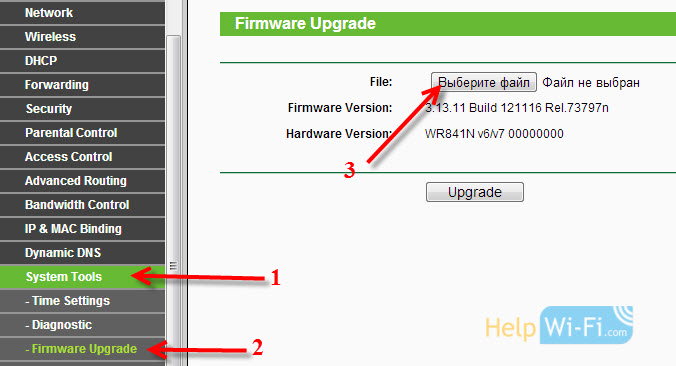 Wybierz plik oprogramowania układowego w formacie na komputerze .Kosz (które MI zostało usunięte z archiwum na początku artykułu).
Wybierz plik oprogramowania układowego w formacie na komputerze .Kosz (które MI zostało usunięte z archiwum na początku artykułu).
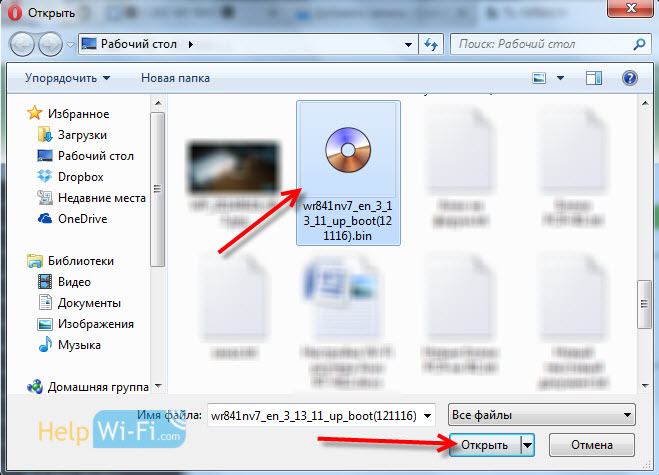 Kliknij przycisk Aktualizacja (aktualizacja).
Kliknij przycisk Aktualizacja (aktualizacja).
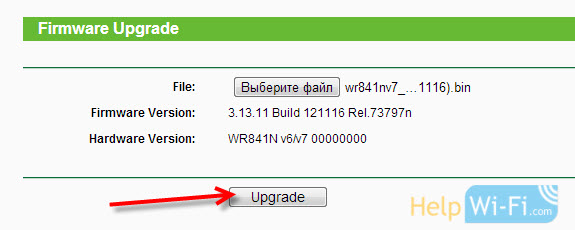 Proces aktualizacji rozpocznie się.
Proces aktualizacji rozpocznie się.
 Po zakończeniu router zostanie ponownie uruchomiony.
Po zakończeniu router zostanie ponownie uruchomiony.
Jeśli oprogramowanie układowe nie odniosło sukcesu, nie można przejść do ustawień routera, ustawienia nie pomagają, wskaźniki nie działają jak zwykle, itp. D., Wtedy najprawdopodobniej coś poszło nie tak. Możesz spróbować przywrócić router zgodnie z tymi instrukcjami.
Ponieważ wszystkie ustawienia zostaną zresetowane, musisz ponownie dostać się do ustawień (za pomocą standardowego logowania/hasła) i skonfigurować router. Możesz to zrobić z przykładem TL-WR941nd.
- « Jak zaktualizować oprogramowanie układowe w router D-Link Dir-615? szczegółowe instrukcje
- Jaki rodzaj połączenia, aby określić podczas konfigurowania routera? Dowiedziemy się, że niezbędne informacje, które się przydadzą podczas procesu ustawiania »

